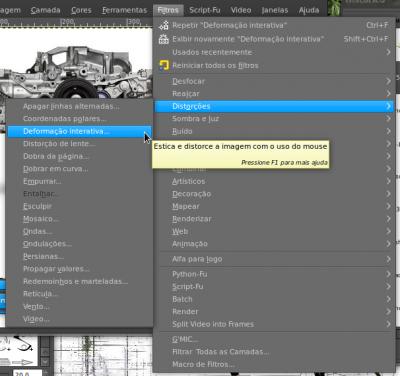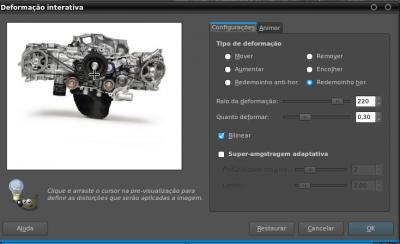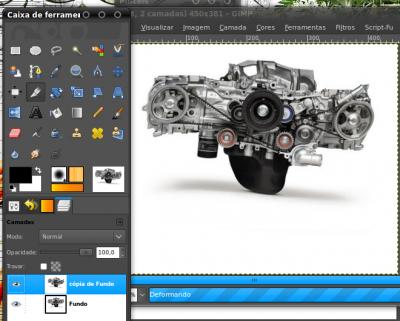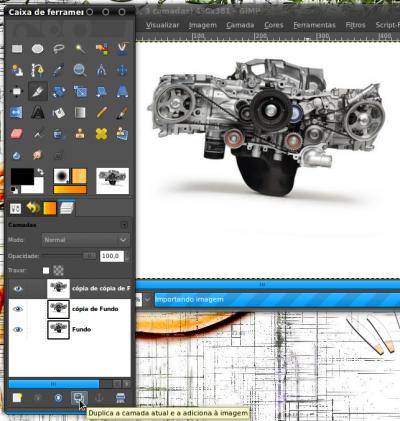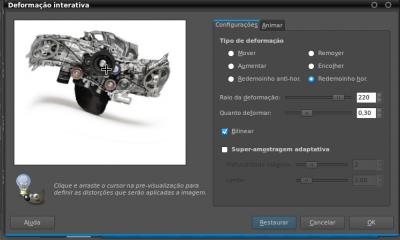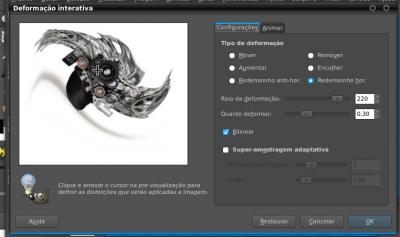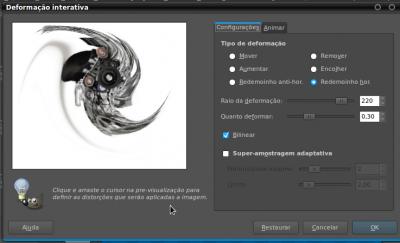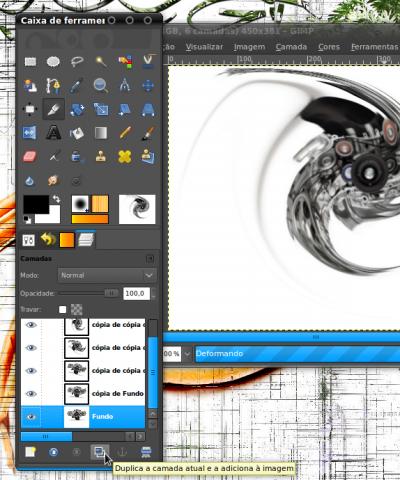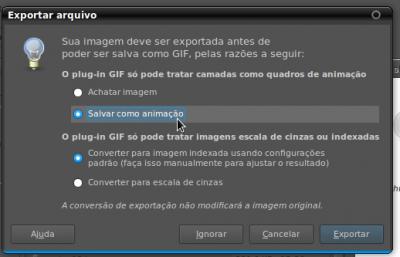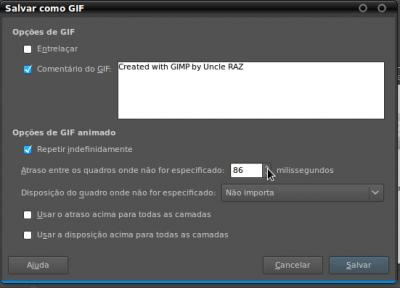Anima Beat
Caros, hoje nós vamos tratar de um assunto que é de grande utilidade, a criação de pequenas animações Gif sequenciais com o Gimp.
[ Hits: 8.607 ]
Por: Guilherme RazGriz em 27/05/2010 | Blog: http://razgrizbox.tumblr.com
A imagem e o roteiro

Toda animação é composta por uma sequência de eventos que tornam a mecânica possível, então estes eventos são divididos em quadros, quanto mais quadros mais complexa e detalhada se torna a animação =]. Para criar uma animação, por mais primária que seja, precisamos de no mínimo dois quadros para que a ação se transforme. Bons exemplos de animação básica a nossa volta são os banners de alguns anunciantes do VOL que ficam trocando seus dizeres. Dito isso vamos começar duplicando a camada base a fim de criarmos a primeira sequência do nosso objeto:
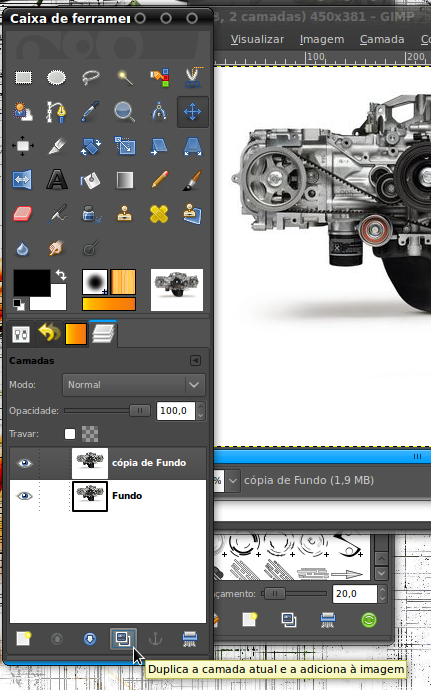
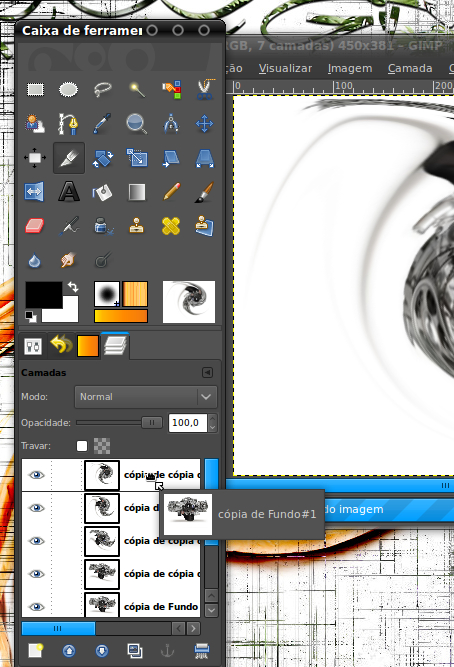
Dê o nome do arquivo e atribua a ele a extensão GIF:
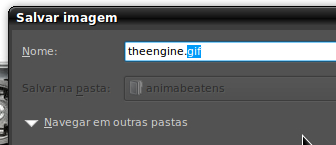

Inkscape descomplicado - Parte II
Blender - Criando personagem 3D em menos de 10 minutos
Modelagem realista com o Blender
Transmitindo vídeo de eventos ao vivo via Internet com GNU/Linux
Blender para todos! - Parte II
Instalando o Inkscape no Slackware
Kino: Capture e edite seus vídeos no Linux
Muito legal, parabéns!
Já fiz até umas animações aqui :)
Abraço, e manda mais!
Grande RazGriz,
Animando o VOL com GIMP. Muito Bacana a aula.
Um abraç@!
Fiz minha primeira animaçãono GIMP através deste artigo, nada comparado ao exemplo acima mais funcionou, está no na minha imagem do VOL. A propósito, qual a versão do seu editor? Viva o Linux! Parabéns!!!
Patrocínio
Destaques
Artigos
Passkeys: A Evolução da Autenticação Digital
Instalação de distro Linux em computadores, netbooks, etc, em rede com o Clonezilla
Título: Descobrindo o IP externo da VPN no Linux
Armazenando a senha de sua carteira Bitcoin de forma segura no Linux
Enviar mensagem ao usuário trabalhando com as opções do php.ini
Dicas
Instalando Brave Browser no Linux Mint 22
vídeo pra quem quer saber como funciona Proteção de Memória:
Encontre seus arquivos facilmente com o Drill
Mouse Logitech MX Ergo Advanced Wireless Trackball no Linux
Compartilhamento de Rede com samba em modo Público/Anônimo de forma simples, rápido e fácil
Tópicos
VMs e Interfaces de Rede desapareceram (12)
Instalação do drive do adaptador wiffi (7)
Top 10 do mês
-

Xerxes
1° lugar - 74.481 pts -

Fábio Berbert de Paula
2° lugar - 54.574 pts -

Mauricio Ferrari
3° lugar - 16.980 pts -

Andre (pinduvoz)
4° lugar - 15.693 pts -

Alberto Federman Neto.
5° lugar - 15.483 pts -

Daniel Lara Souza
6° lugar - 15.119 pts -

Diego Mendes Rodrigues
7° lugar - 14.793 pts -

Buckminster
8° lugar - 13.604 pts -

edps
9° lugar - 12.501 pts -

Alessandro de Oliveira Faria (A.K.A. CABELO)
10° lugar - 11.813 pts